Win10刷新率怎么调|Win10更改屏幕刷新率
来源:PE吧 作者:Bill 发布于:2019-06-06 15:36:12 浏览:2001
由于我们会长时间用到电脑,所以适当的调整一下屏幕的刷新频率能够更加保护好我们的眼睛。那么win10的屏幕刷新频率应该怎么调呢。PE吧给大家带来了方法,大家有需要调整的,可以按照这篇文章的方法教程进行操作。
方法/步骤:
1、点击左下角的开始菜单,在打开的菜单项中,选择设置;
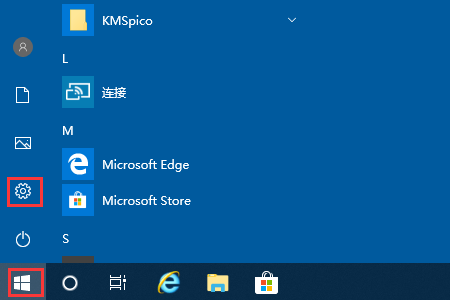
2、除了可以像刚才第一步的打开设置,还可以按Win + i 组合键,快速打开Windows 设置,然后可以通过查找设置,或直接点击打开系统设置;
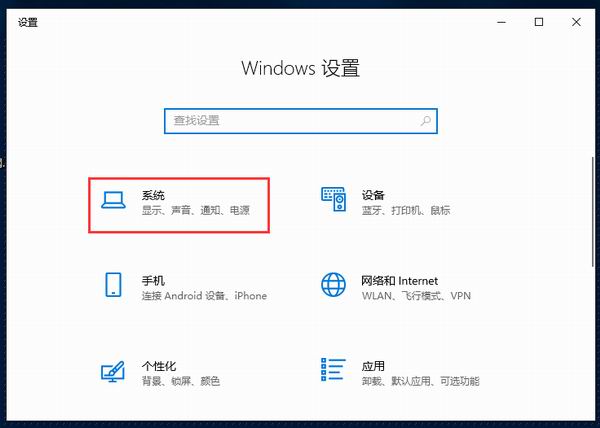
3、设置窗口,点击左侧显示,然后在右侧点击高级显示设置;
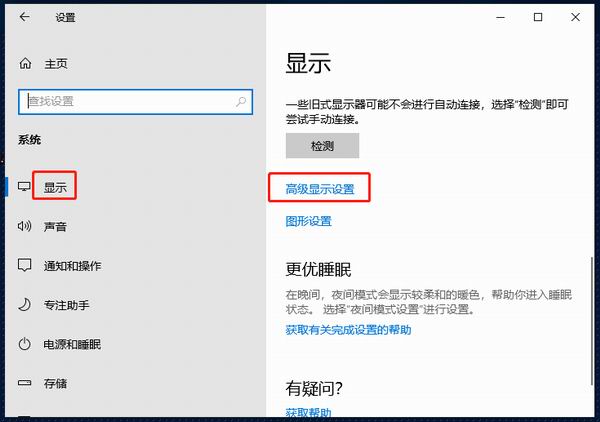
4、高级显示设置窗口中,点击最下方的显示器1的显示适配器属性;
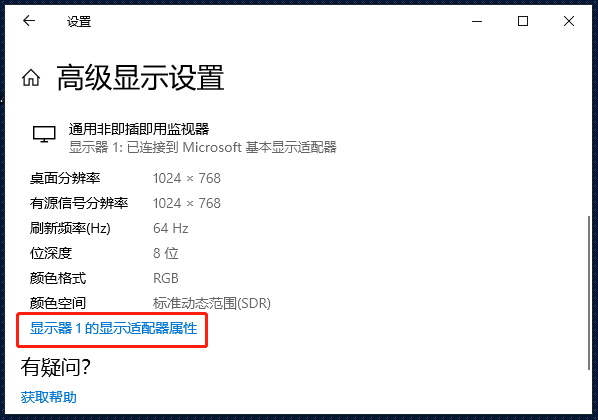
5、切换到监视器,进行屏幕刷新率调整,最后点击确定完成设置即可;
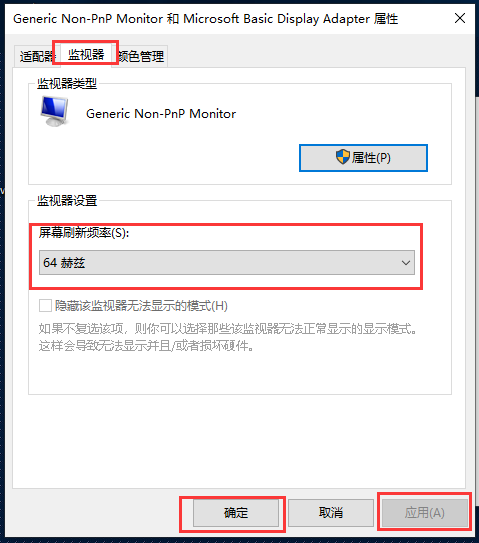
以上就是win10更改屏幕刷新率的方法教程,如果大家有需要调整屏幕刷新频率的话,可以按照这篇文章的方法教程操作。要想了解更多Windows资讯,请继续关注pe吧。



